
विंडोज 10 में अनुकूलन विकल्प व्यावहारिक रूप से अंतहीन हैं। हम न केवल इंटरफ़ेस रंगों को अनुकूलित कर सकते हैं, लेकिन इसके अलावा, हम ध्वनियों, पृष्ठभूमि की छवि को भी अनुकूलित कर सकते हैं ... इसके अलावा, यह हमें उन आइकन को अनुकूलित करने की भी अनुमति देता है जो पूरे सिस्टम में प्रदर्शित होते हैं।
सबसे महत्वपूर्ण भागों में से एक और उपयोगकर्ताओं द्वारा उपयोग किया जाने वाला तारे बार, एक टास्क बार है हमें एप्लिकेशन आइकन जोड़ने और हटाने की अनुमति देता है वह रन या होम विंडोज लॉगऑन में चलाया जा सकता है।
यदि आप चाहते हैं टास्कबार पर अतिरिक्त स्थान प्राप्त करें और आप दिखाए गए सभी आइकन से छुटकारा पाना चाहते हैं, यहां दिए गए चरणों का पालन करने के लिए कार्य करने वाले सभी आइकन हटाने में सक्षम हैं:
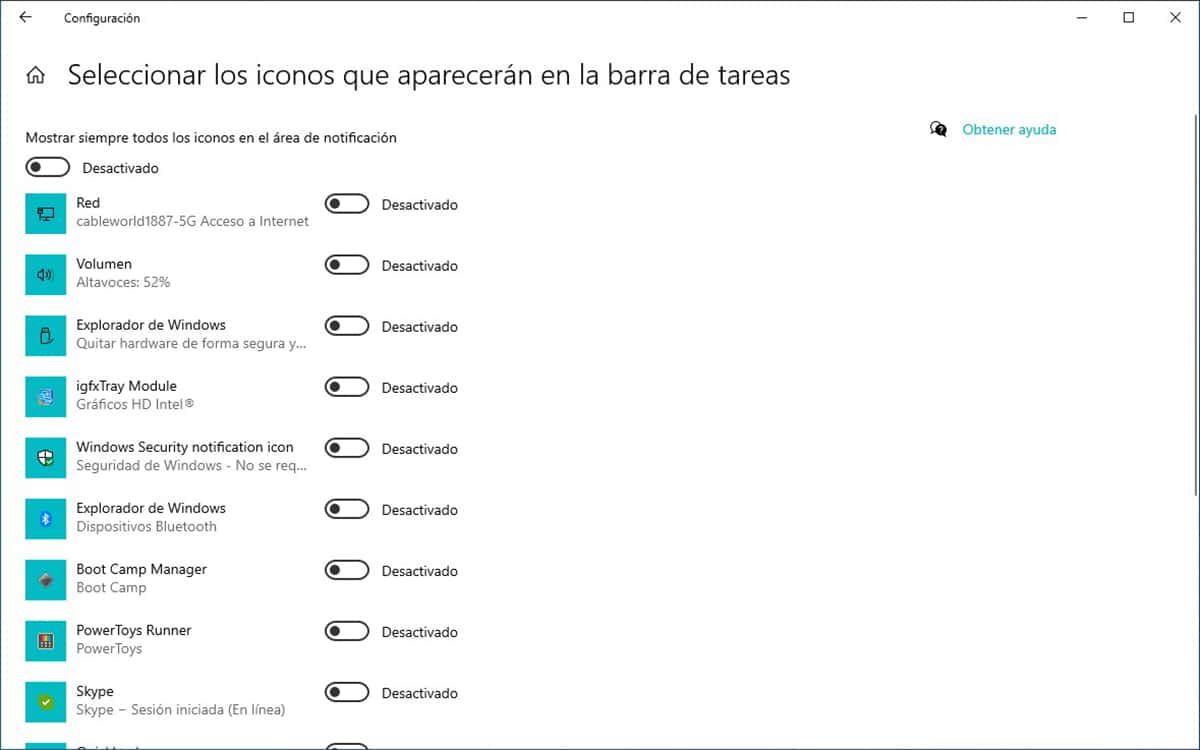
- सबसे पहले, हम तक पहुँचने चाहिए विंडोज कॉन्फ़िगरेशन विकल्प कीबोर्ड शॉर्टकट के माध्यम से विंडोज कुंजी + i। हम इसे विंडोज स्टार्ट बटन पर प्रदर्शित होने वाले cogwheel बटन के माध्यम से भी एक्सेस कर सकते हैं।
- दिखाए गए सभी विभिन्न विकल्पों में से, हमें निजीकरण पर क्लिक करना चाहिए।
- मेनू के बाएं कॉलम में मानवीकरण, पर क्लिक करें टास्क बार। अब हम दाहिने कॉलम में मुड़ते हैं टास्कबार पर दिखाई देने वाले आइकन का चयन करें.
- अगला, विंडोज लॉगिन के साथ संगत सभी एप्लिकेशन दिखाए जाएंगे और यह हमें अनुमति देते हैं टास्कबार पर आइकन सेट करें तदनुसार।
- अंत में, हमें करना होगा सभी स्विच अक्षम करें उस सूची में दिखाए जाने वाले एप्लिकेशन ताकि सभी आइकन टास्कबार से गायब हो जाएं।
केवल वही आइटम जिन्हें हम हटा नहीं सकते टास्कबार उस समय और कीबोर्ड की भाषा है जिसे हमने उपकरण में स्थापित किया है।